
- •Предисловие
- •1. Создание БД в Microsoft Access
- •1.1. Создание новой базы данных
- •1.2. Создание таблиц
- •1.2.1. Описание структуры таблицы и других ее характеристик
- •1.2.2. Определение ключа таблицы
- •1.2.3. Свойства полей
- •1.2.4. Сохранение описания таблицы
- •1.2.5. Создание таблиц для контрольного примера
- •1.2.6. Изменение структуры таблиц
- •1.2.7. Другие способы создания таблиц
- •1.3. Связывание таблиц
- •1.4. Задание ограничений целостности
- •1.5. Ввод данных в базу данных
- •1.6 Контрольные вопросы
- •2. Реализация запросов
- •2.1. Создание запросов
- •2.1.1. Добавление таблиц в запрос
- •2.1.2. Удаление таблицы из запроса
- •2.1.3. Включение полей в запрос
- •2.1.4. Задание условий отбора
- •2.1.5. Управление выводом повторяющихся строк
- •2.1.6. Просмотр результатов выполнения запроса
- •2.1.7. Сохранение описания запроса
- •2.2. Виды запросов. Особенности создания
- •2.2.1. Простые запросы
- •2.2.2. Сложные запросы
- •2.2.3. Запросы к связанным таблицам
- •2.2.4. Запросы с подгруппировкой
- •2.2.5. Запросы, содержащие вычисляемые поля
- •2.2.6. Перекрестные запросы
- •2.2.7. Запросы с параметрами
- •2.2.8. Корректирующие запросы
- •2.2.8.1. Запрос на обновление
- •2.2.8.2. Запрос на удаление
- •2.2.8.3. Запрос на добавление
- •2.2.8.4. Запрос на создание таблицы
- •2.2.9. Дополнительные возможности
- •2.2.9.1. Поиск записей, не имеющих подчиненных
- •2.2.9.2. Определение числа записей, выводимых в ответ
- •2.3. Контрольные вопросы
- •3. Создание экранных форм
- •3.1. Выбор способа создания формы
- •3.2. Создание простой формы с помощью мастера
- •3.3. Создание многотабличной формы
- •3.4. Корректировка формы в режиме «Конструктора»
- •3.4.2. Включение новых элементов в форму
- •3.4.3. Изменение типа элемента управления
- •3.4.4. Создание форм, состоящих из нескольких страниц
- •3.4.5. Последовательность обхода полей
- •3.4.6. Свойства формы
- •3.5. Возможные случаи возникновения ошибок
- •3.6. Контрольные вопросы
- •4. Создание отчетов в Аccess
- •4.1. Создание отчетов. Выбор способа создания
- •4.2. Создание отчета с помощью мастера
- •4.3. Создание сложных отчетов
- •4.4. Сохранение содержания документа
- •4.5.1. Области отчета
- •4.5.2. Элементы отчета
- •4.5.3. Свойства
- •4.5.4. Вычисления в отчете
- •4.5.5. Группировка
- •4.5.6. Задание номеров страниц
- •4.5.7. Использование графических элементов
- •4.5.8. Параметрические отчеты
- •4.5.9. Определение конца страницы
- •4.6. Разновидности отчетов
- •4.6.1. Создание отчета анкетной формы
- •4.6.2. Создание отчетов в виде «этикеток»
- •4.7. Совместная работа с другими приложениями MS Office
- •4.8. Контрольные вопросы
- •5. Литература
- •5.1. Основная
- •5.2. Дополнительная
- •3. Перечень основных тем дисциплины
- •Тема 1. Введение в банки данных
- •Тема 3. Проектирование реляционной базы данных
- •Тема 4. Целостность баз данных
- •Тема 5. Табличные языки запросов
- •Тема 6. Экранные формы
- •Тема 7. Создание отчетов для вывода информации из баз данных
- •4. Темы курсовых проектов по курсу «Базы данных»
- •5. Для проведения итогового контроля необходимо
- •6. Практические занятия
- •7. Литература
- •7.1. Основная
- •7.2. Дополнительная

СОЗДАНИЕ ОТЧЕТОВ В ACCESS
Использование кода кафедры в отчете является не очень удобным. Лучше было бы сразу формировать отчет на основе связанных таблиц «КАФЕДРА» и «СОТРУДНИК». Так же, как и в случае создания экранной формы для связанных таблиц, сначала в качестве источника надо выбрать основную таблицу (в нашем случае это таблица «КАФЕДРА») и поля из нее, а затем – подчиненную («СОТРУДНИК»). Из таблицы «КАФЕДРА» в отчет следует перенести поле «НАЗВАНИЕ_ КАФЕДРЫ_КРАТКОЕ» или «НАЗВАНИЕ_ КАФЕДРЫ_ПОЛНОЕ»; из таблицы «СОТРУДНИК» – «ФИО» и «ОКЛАД». В этом случае поле группировки система определила бы автоматически.
Если в отчет надо вывести в одной колонке фамилию и инициалы, то следует создать запрос с соответствующим вычисляемым полем (см. гл.2) и использовать этот запрос
вкачестве источника для формирования отчета.
4.3.Создание сложных отчетов
Вкатегорию «Сложных» в Access отнесены: отчеты, включающие в своем составе подчиненные отчеты, перекрестные отчеты и отчеты, печатающиеся в несколько колонок.
Рассмотрим первую из подкатегорий сложных отчетов. Подчиненным отчетом называют отчет, вставленный в другой отчет. При комбинировании отчетов один из отче-
тов является главным. Главный отчет может быть как присоединенным, так и свободным,
т.е. не базирующимся на таблице, запросе или инструкции SQL.
Свободный главный отчет может служить контейнером нескольких не связанных между собой отчетов, которые требуется объединить. Например, вы создаете отчет о продажах за определенный период и хотите включить в него разделы, содержащие данные, сгруппированные по разным признакам: по территориальному, по продуктам, по сотрудникам. Эти разделы будут самостоятельными, несоподчиненными.
Главный отчет связывают с таблицей, запросом или инструкцией SQL в тех случаях, когда в него требуется вставить подчиненные отчеты, в которых выводятся данные, связанные с данными в главном отчете. Например, в главном отчете могут быть выведены записи о каждом сотруднике, а в подчиненном – данные о детях каждого сотрудника. В главный отчет наряду с подчиненными отчетами могут включаться также подчиненные формы, причем число таких подчиненных форм не ограничивается. Более того, главный отчет может содержать подчиненные формы или отчеты двух уровней вложенности. Например, в отчете может содержаться подчиненный отчет, который в свою очередь содержит подчиненную форму или подчиненный отчет.
Подчиненные отчеты могут создаваться либо путем создания подчиненного отчета
всуществующем отчете, либо путем добавления существующего отчета в другой существующий отчет. В последнем случае добавляемый отчет становится подчиненным.
Если подчиненный отчет должен быть связан с главным отчетом, то перед выполнением следующих действий убедитесь, что правильно установлены связи между соответствующими таблицами.
Создать отчет, включающий подчиненные, можно, выполнив следующую последовательность действий:
1.Откройте отчет, который должен быть главным отчетом, в режиме конструктора. 2.Убедитесь, что кнопка Мастера на панели элементов нажата.
3.Нажмите кнопку Подчиненная форма/отчет на панели элементов ( ). 4.Установите указатель в отчете на том месте, куда требуется поместить подчинен-
). 4.Установите указатель в отчете на том месте, куда требуется поместить подчинен-
ный отчет, и нажмите кнопку мыши. В результате появиться диалоговое окно «Мастер подчиненных отчетов» (рис. 4.12).
88
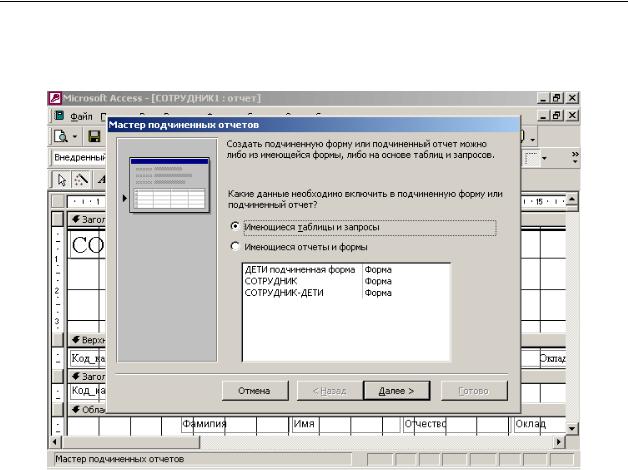
СОЗДАНИЕ ОТЧЕТОВ В ACCESS
5.В появившемся окне выберите таблицу/запрос, являющуюся источником для подчиненного отчета или заранее созданный отчет, который должен быть включен в создаваемый отчет в качестве подчиненного.
Рис. 4.12. Создание подчиненного отчета
После нажатия кнопки «Готово» элемент управления «Подчиненная форма/отчет» будет вставлен в главный отчет. Кроме того, будет создан отдельный отчет, выводящийся как подчиненный отчет.
Создать отчет, включающий подчиненные, можно и другим способом, а именно: после открытия отчета, который должен быть главным отчетом, в режиме конструктора, нажмите клавишу F11 для перехода в окно базы данных и переместите с помощью мыши отчет или таблицу из окна базы данных в тот раздел главного отчета, в который требуется поместить подчиненный отчет.
4.4. Сохранение содержания документа
Документ может быть распечатан, либо запомнен в файле. Чтобы запомнить содержимое отчета в текстовом файле, можно использовать позиции меню «Сервис/Связи с
Office/ Публикация в MS Word», либо кнопку «Связи с Office»  , предназначенную для экспорта данных в Word или Excel.
, предназначенную для экспорта данных в Word или Excel.
Можно использовать и другой путь для сохранения содержимого отчета, а именно использовать позиции меню: «Файл/Сохранить как/экспорт» – «во внешнем файле» и
выбрать требуемый тип файла.
Сохранение содержимого отчета в файле следует использовать не только тогда, когда печать отчета и его формирование по каким-то причинам разнесены во времени или «пространстве» (например, отчет должен быть передан в электронном виде пользователю,
89

СОЗДАНИЕ ОТЧЕТОВ В ACCESS
не имеющего доступа к вашей сети/компьютеру), но и для того, чтобы сохранить отчет в том виде, который соответствовал содержимому базы данных на момент получения данного отчета. Так как при каждом «открытии» отчета его содержимое будет соответствовать состоянию БД на момент формирования отчета.
4.5. Корректировка формы отчета. Работа в режиме «Конструктора»
Полученный отчет может в чем-то не соответствовать Вашим потребностям, например, не устраивают стандартные сообщения, выдаваемые по умолчанию, не нужно выводить дату создания отчета, и, наоборот, надо ввести какие-то дополнительные элементы и т.п.
Для того чтобы скорректировать форму отчета, надо перейти в режим конструктора. Для этого можно в пункте меню «Вид» выбрать команду «Конструктор» либо вы-
брать соответствующую кнопку ( ) на панели инструментов. После этого экран будет иметь вид, представленный на рис. 4.13.
) на панели инструментов. После этого экран будет иметь вид, представленный на рис. 4.13.
Рис. 4.13. Вид документа в режиме конструктора
4.5.1. Области отчета
Отчет обычно состоит из нескольких областей. Это области:
-заголовка отчета
-верхнего колонтитула;
-заголовка группы
90

СОЗДАНИЕ ОТЧЕТОВ В ACCESS
-области данных
-примечания группы
-нижнего колонтитула
-примечания отчета.
На экране каждая из этих областей ограничивается серой полоской с соответствующим названием.
Если бы мы не использовали возможность задания группировки при формировании отчета, то области заголовка группы и примечания группы отсутствовали бы. Количество областей зависит от выбранного числа уровней группировки.
При использовании автоотчетов все или некоторые из названных областей автоматически включаются в отчет. Если в окне находится меньшее количество областей, чем требуется проектировщику, то в пункте меню «Вид» следует отметить строки, соответствующие нужным областям отчета. Аналогичным образом ненужные области могут быть удалены из отчета.
Некоторые области могут быть пустыми (не содержать данных).
Данные, находящиеся в области заголовка отчета, выводятся в начале первой страницы отчета либо на отдельной странице. Как правило, в этой области помещают название отчета, логотип фирмы и другие элементы, относящиеся ко всему документу.
Данные, находящиеся в области верхнего колонтитула, выводятся в начале каждой страницы отчета. На первой странице отчета данные из области верхнего колонтитула выводятся вслед за данными из области заголовка отчета. В области верхнего колонтитула размещаются, как правило, названия столбцов, выводимых в отчете табличных данных. Так же в верхнем колонтитуле могут выводиться, например, номера страниц, элементы оформления и другие компоненты, которые пользователь желает размещать в начале каждой страницы документа.
Вобласти данных в самом отчете размещаются значения тех данных, которые необходимо вывести в выходной документ (это могут быть данные из базовой таблицы или запроса или вычисленные в процессе создания отчета показатели). В режиме конструктора
вэтой области обычно указываются ссылки на поля таблицы (имена полей иногда с указанием полного пути), данные из которых будут выводиться в отчет, формулы для вычисления. В области данных в режиме конструктора можно поместить линии, разграничивающие столбцы/строки отчета, какие-то строковые константы и др. Эти элементы будут
всамом отчете повторяться в каждой его строке.
Вобласти нижнего колонтитула размещают элементы, которые хотят выводить внизу каждой страницы отчета (номера страниц могут помещаться как в верхнем, так и в нижнем колонтитуле, некоторые документы требуют наличия заверяющих подписей на каждом листе и т. п.). В рассматриваемом нами примере в конце каждой страницы помещается текущая дата (см. зону «нижний колонтитул» на рис. 4.13), номер страницы и общее число страниц в отчете. На рисунках (4.10, 4.17) эти данные просто не видны, так на них изображена не вся страница, а только ее фрагмент.
Впримечании отчета помещают, как правило, итоговые значения по документу в целом (суммы, средние, количества элементов и другие значения, вычисляемые с использованием групповых операций/статистических функций, оформительские реквизиты – подпись, дату формирования документа и т. п.). Данные из этой области выводятся на последней странице отчета.
Врежиме конструктора на экране справа и сверху бланка документа можно вывести линейки, помогающие установить размер соответствующего элемента.
91
